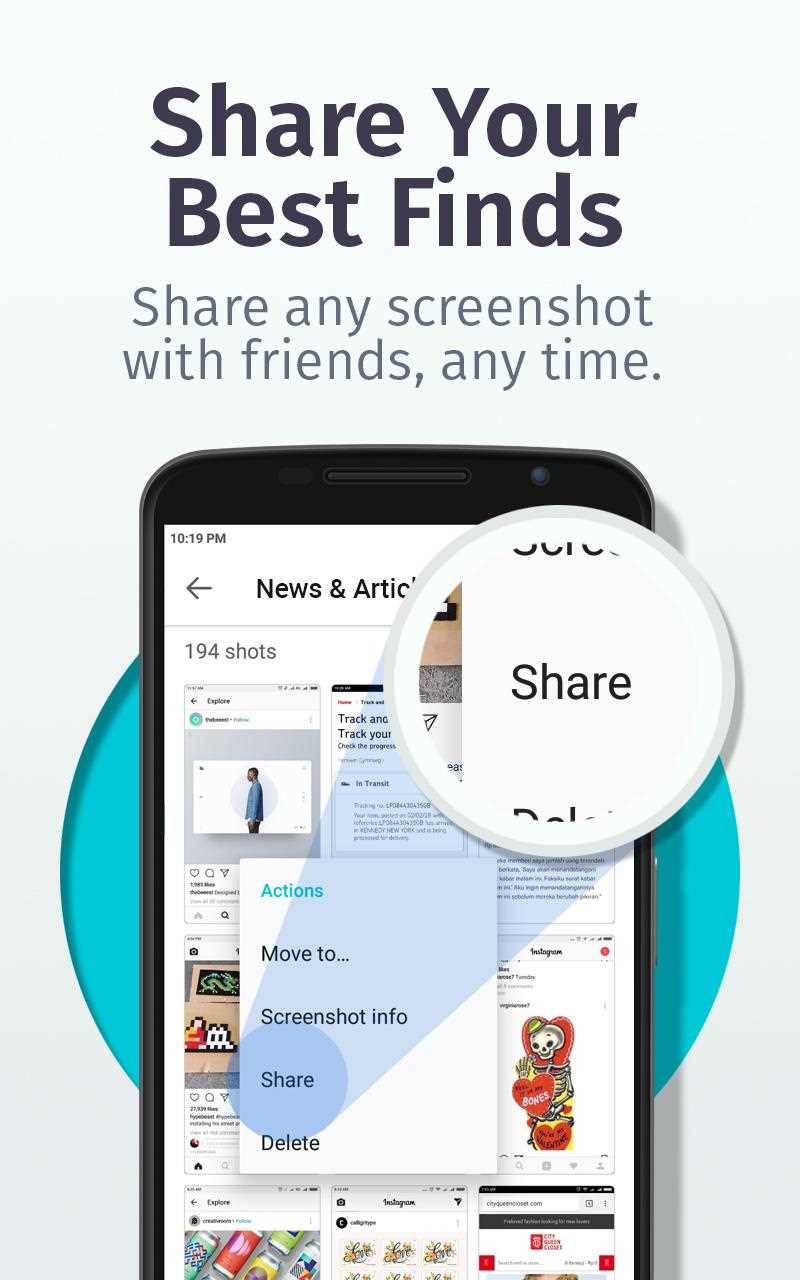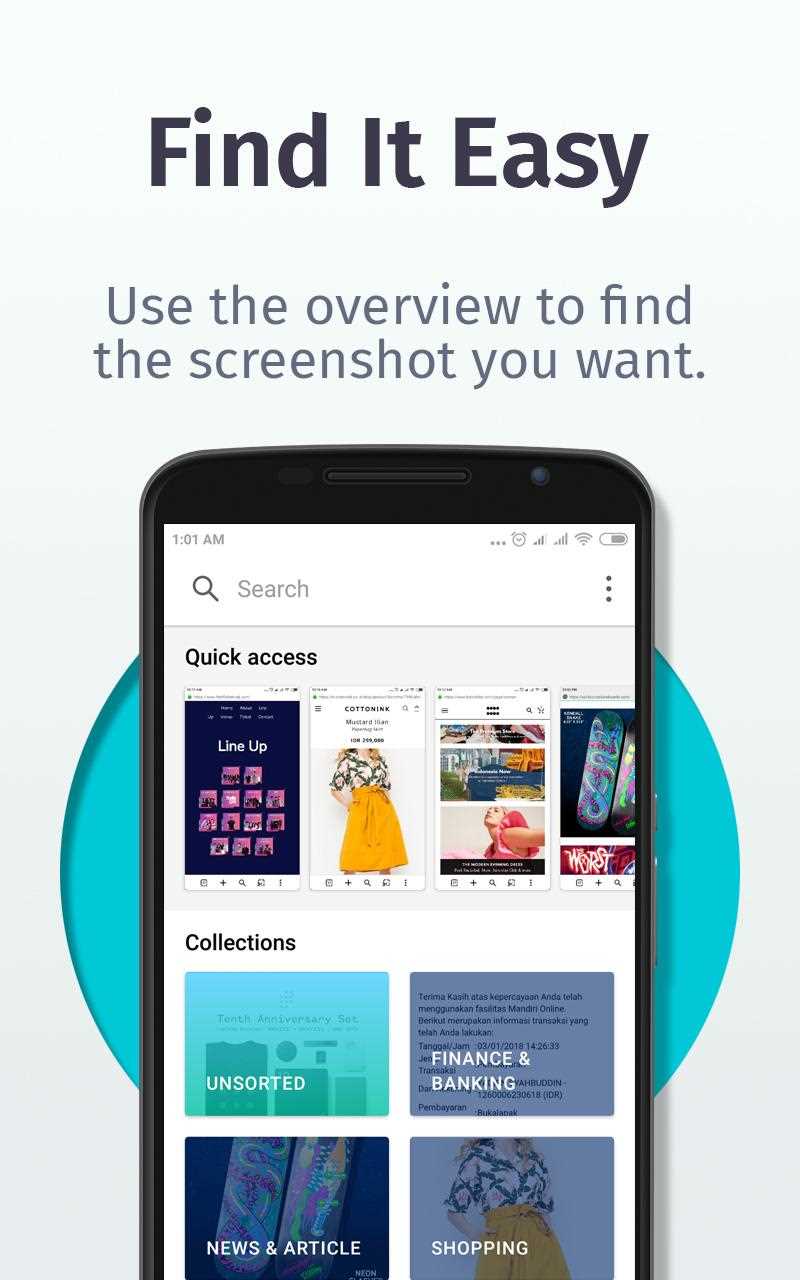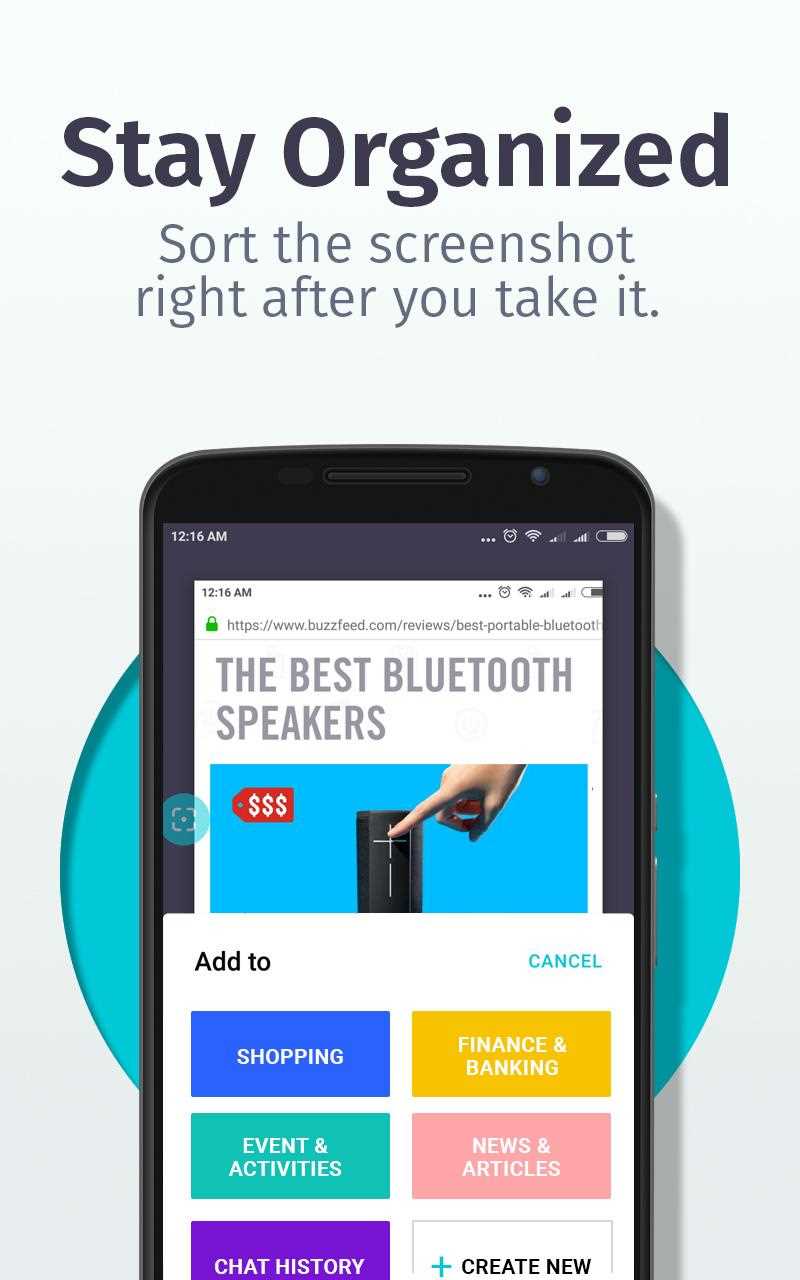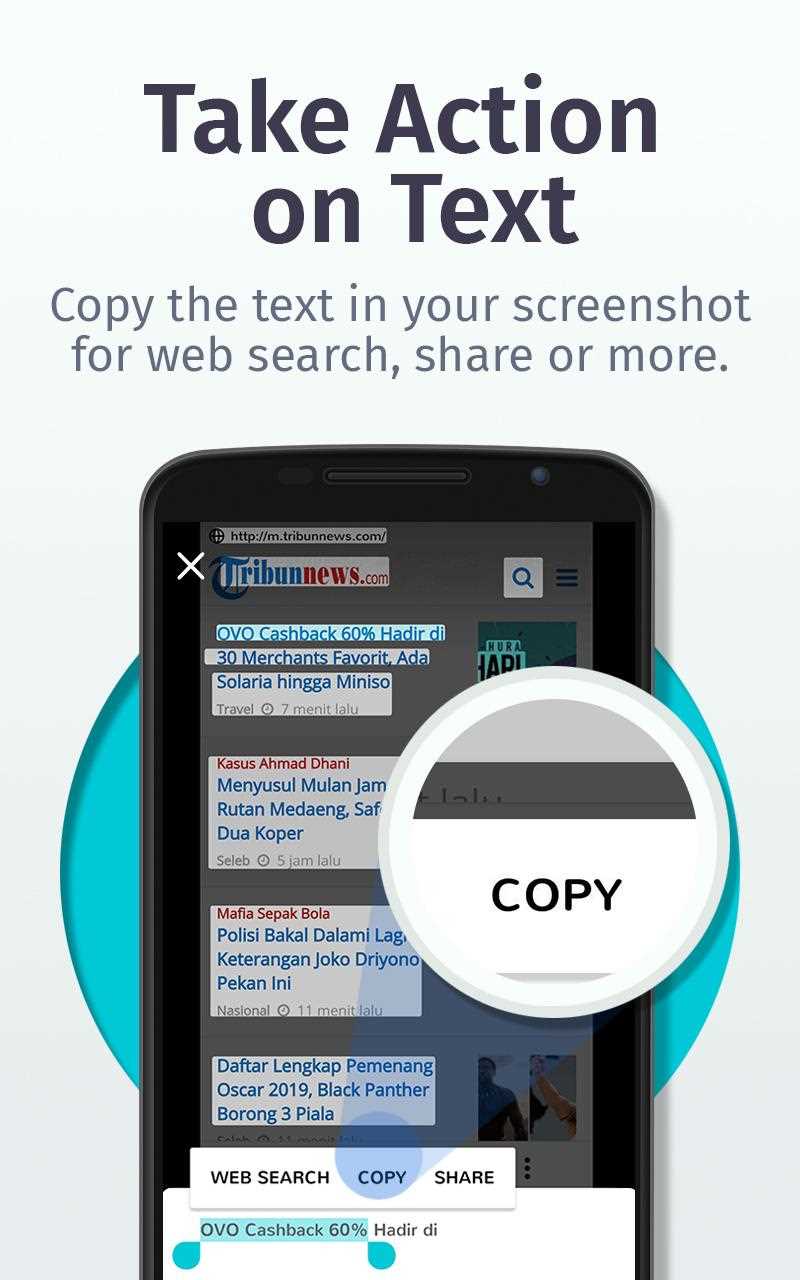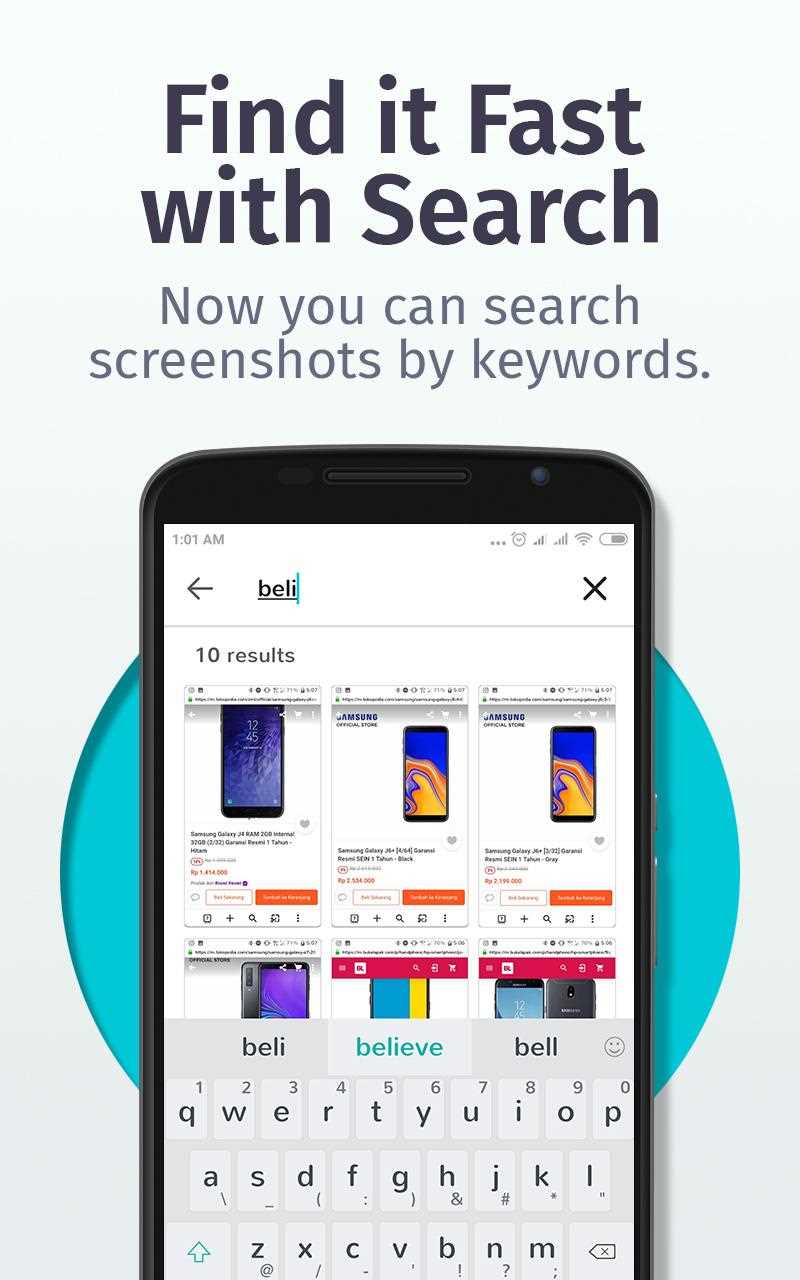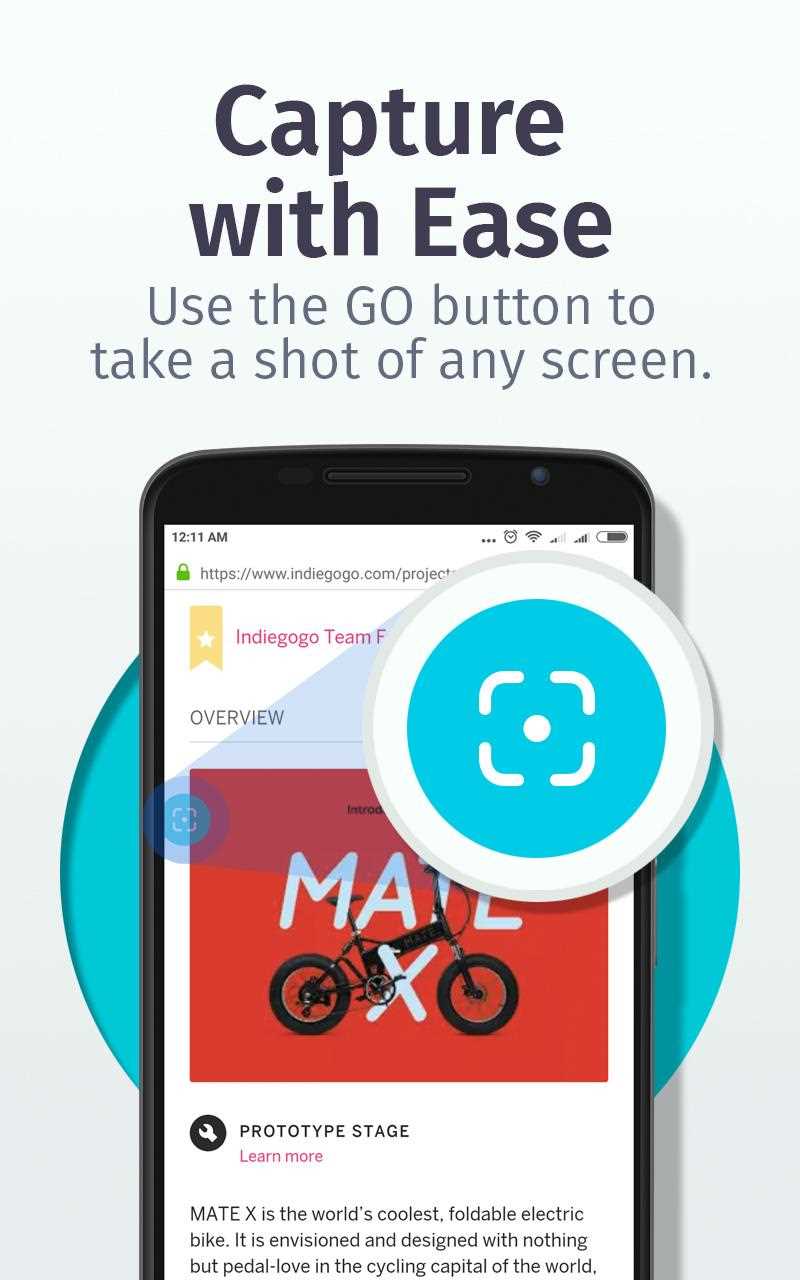0
Firefox ScreenshotGo
Mit Firefox ScreenshotGo können Sie Ihre Screenshots nach Text durchsuchen und auf übersichtliche und leicht zu findende Weise einen einfachen Überblick über alle Ihre Screenshots geben.
- Kostenlose
- Android
- Android Tablet
Haben Sie Probleme, Ihre Screenshots zu finden?Mit Firefox ScreenshotGo können Sie Ihre Screenshots nach Text durchsuchen und auf übersichtliche und leicht zu findende Weise einen einfachen Überblick über alle Ihre Screenshots geben.Schnelles Auffinden von Screenshots mit der Suche Der Text in all Ihren Screenshots wird automatisch indexiert und kann durchsucht werden. Sie können also einfach Stichwörter in die Suchleiste eingeben und die gewünschten Screenshots sehr schnell finden.Beachten Sie, dass Screenshots ohne Text nicht im Suchergebnis angezeigt werden.Einfaches Auffinden von Screenshots Auf dem Startbildschirm werden Ihre Sammlungen gut dargestellt, sodass Sie die neuesten scannen und finden können.Sie können auch Ihre vorhandenen Screenshots aus der Galerie importieren und finden, keine Sorge, dadurch werden die Screenshots nicht dupliziert und es wird nicht viel zusätzlicher Speicherplatz benötigt.Ergreifen von Aktionen für Text Mit der Schaltfläche zum Scannen von Screenshot-Text können Sie Text aus Screenshots mit einem Fingertipp extrahieren und dann den Text für weitere Aktionen wie die Suche nach Produkten, das Teilen von Zitaten, das Öffnen von Links oder mehr kopieren, genau wie bei Google Lens.Einfaches Aufnehmen Der GO-Button ist Ihr neuer bester Freund.Es schwebt auf jedem Bildschirm und ist bereit, Screenshots zu machen, wann immer Sie es brauchen.Weitere Möglichkeiten zum Erstellen von Screenshots Wählen Sie mit permanenter Benachrichtigung und Unterstützung für Hardwareschlüssel eine aus, die Ihren Anforderungen am besten entspricht.Organisiert bleiben Sobald Sie einen Screenshot aufgenommen haben, haben Sie die Möglichkeit, ihn in eine von Ihnen definierte Sammlung zu sortieren.So können Sie jederzeit zurückkehren und Ihre Screenshots leicht finden.Teilen Sie Ihre besten Bilder mit Anderen Einige Screenshots sind zu gut, um sie für sich zu behalten.Teilen Sie Ihre besten Fundstücke mit Freunden, damit diese auch auf dem Laufenden bleiben.
Eigenschaften
Kategorien
Alternativen zu Firefox ScreenshotGo für alle Plattformen mit einer Lizenz
589
408
205
Snipping Tool
Mit dem Snipping Tool können Sie einen Screenshot von einem beliebigen Objekt auf Ihrem Bildschirm aufnehmen oder ausschneiden und das Bild dann mit Anmerkungen versehen, speichern oder freigeben.
- Kostenlose
178
53
Flameshot
Enthält ein kostenloses Zeichenwerkzeug, Pfeile, Linien, Kreise und andere Werkzeuge zum Bearbeiten der von Ihnen aufgenommenen Screenshots.Es gibt kein Textfeld oder keine Kommentarfunktion.
- Kostenlose
38
28
Nimbus Screenshot
Nehmen Sie einen beliebigen Teil Ihres Bildschirms auf oder zeichnen Sie ihn auf.Der Editor hilft Ihnen dabei, vertrauliche Informationen zu kommentieren oder zu verwischen.Schnell hochladen und mit der Kurz-URL teilen.
28
10
0
ScreenCloud
ScreenCloud is an easy to use screenshot sharing application. Take a screenshot using one of the 3 hotkeys or simply click the ScreenCloud tray icon.